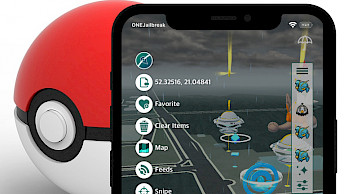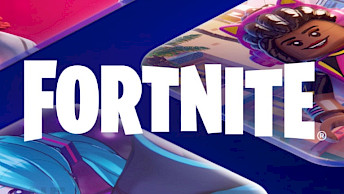Installing Esign with Direct Install
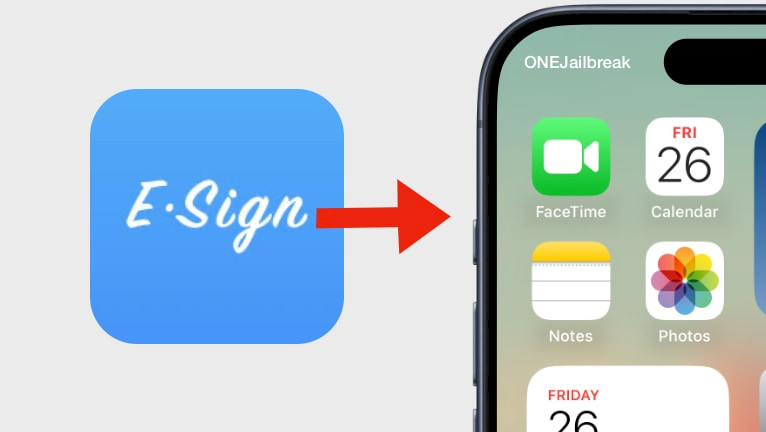
Mit einer App wie Esign können Sie Apps direkt von Ihrem iPhone oder iPad (iOS 12 bis iOS 17) signieren und installieren, ohne dass Sie einen Computer benötigen. Sie benötigen keinen Computer mehr für die Installation, obwohl Esign+ zunächst als unsigniertes Paket bereitgestellt wurde, das Sie manuell herunterladen mussten. Die PC-freie Version von Esign+ funktioniert unter iOS 14 bis 15.4.1. Folgen Sie einfach den Anweisungen, um Esign Direct Install zu nutzen.
Key Takeaways
- ESign+ ist eine modifizierte Version der Esign-App, die mit Direktinstallationslinks dauerhaft auf Ihrem iPhone installiert werden kann. Diese Edition basiert auf dem TrollStore IPA-Installationsprogramm.
- Um Easy Sign+ ohne Computer auf dem iPhone zu installieren, muss eine Platzhalter-App heruntergeladen werden, die die Esign+-App in das System einfügt.
- Diese Version unterstützt iOS 14 – 15.4.1 auf A12-A15-Geräten oder iOS 15 – 15.4.1 auf allen iDevices. Die reguläre Version von Esign funktioniert nicht unter iOS 14 – 17.
- Im Gegensatz zu TrollStore bietet ESign+ zusätzliche Funktionen, die vom regulären Esign bekannt sind, darunter Unterstützung für Repos, Download-Manager und mehr.
Anforderungen
- A12–A15 iPhone mit iOS 14.0 – 15.4.1.
- Oder ein iPhone mit iOS 15.0 – 15.4.1.
- Internetverbindung zum Herunterladen der ESign+-App.
So installieren Sie Esign ohne PC
Esign+ (Easy Sign+) kann nur auf einer begrenzten Anzahl von Geräten über den Direktinstallationslink installiert werden. Sie müssen die Standard-IPA verwenden und sie von einem PC aus laden, falls sie nicht funktioniert.
- Entsperren Sie Ihr iPhone und öffnen Sie den Safari-Browser.
- Navigieren Sie zur ESign-Downloadseite , auf der Links zur Direktinstallation verfügbar sind.
- Tippen Sie je nach Gerätetyp und iOS-Version auf „Easy Sign+ installieren …“.
- Es sollte die Eingabeaufforderung „esign.yyyue.xyz“ erscheinen, die „ESign+ iOS15+“ installieren möchte.
- Tippen Sie auf „Installieren“, um die jetSign-App auf Ihr iOS-Gerät herunterzuladen.
- Öffnen Sie die jetSign-App von Ihrem Startbildschirm aus.
- Tippen Sie auf die App „Esign installieren“, um den Installationsvorgang abzuschließen.
- Die Esign-App sollte voll funktionsfähig und auf Ihrem Startbildschirm verfügbar sein.